
Reparo de fotos com IA
Repare suas fotos, melhore a qualidade e restaure momentos preciosos com uma solução baseada em IA.
02/12/2019 • Arquivado para: Recuperação de pen drive • Soluções comprovadas
Você está frustrado por não conseguir formatar unidades USB devido ao ambiente de sistema operacional restrito? Embora o Linux ofereça muitas vantagens, às vezes pode ser um pouco complicado de usar. Então, há alguma maneira viável de formatar um Pen Drive no Linux? hoje é o seu dia de sorte - porque você veio ao lugar certo.
Hoje estou aqui para ajudá-lo a resolver este problema e formatar a unidade USB no Linux de duas maneiras diferentes. Além disso, este guia também inclui uma solução rápida para recuperar dados apagados acidentalmente de uma unidade USB.

Você já deve saber que o Linux é um dos sistemas operacionais de código aberto mais usados no mundo. Embora o Linux seja um kernel, ele é apresentado por meio de diferentes sistemas de distribuição, como Ubuntu, Fedora e Debian. Portanto, a solução GUI para formatar pen drives no Linux dependerá do seu sistema de distribuição. Além disso, você também pode acessar e formatar a unidade USB no Linux com a ajuda de certos comandos. Vamos discutir essas duas soluções em detalhes.
O terminal ou prompt de comando é um dos componentes mais importantes de qualquer sistema operacional e permite a comunicação com ele por meio da interface de linha de comando. Portanto, quer esteja executando o Fedora ou o Ubuntu, você pode usar certos comandos para formatar a unidade USB no Linux.
Passo 1: Abra o Terminal em seu sistema Linux
Existem diferentes maneiras de abrir o Terminal no Linux. Em primeiro lugar, você pode simplesmente pressionar as teclas Ctrl + Alt + T ao mesmo tempo para abrir a janela do Terminal. Os usuários do Gnome também podem encontrá-lo em Aplicativos > Acessórios . Além disso, você pode ir para o widget Dash na GUI e pesquisar por "terminal" também.
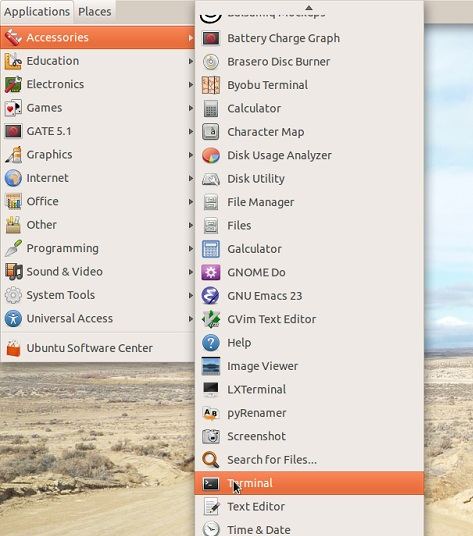
Passo 2: Identificar a unidade USB conectada
Agora, conecte sua unidade USB ao sistema e deixe-a detectá-la. Para saber seu identificador, você pode inserir o comando "$ df". Isso exibirá uma lista das mídias e discos conectados com seus detalhes. Por exemplo, neste caso, é identificado como "/dev/sdc1".
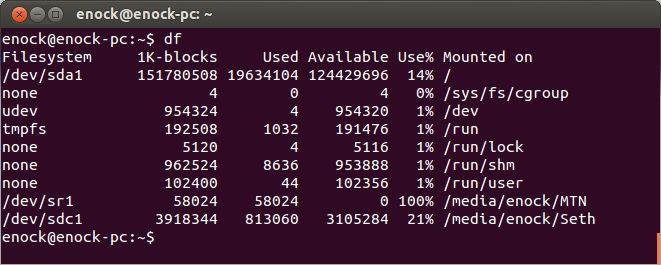
Passo 3: Desmonte o disco
Quando uma unidade USB é conectada pela primeira vez a um sistema Linux, ela é montada automaticamente. Para formatar o pen drive no Linux, precisamos primeiro ejetar ele. Para fazer isso, você deve inserir o comando "unmount", seguido do identificador. No nosso caso, inseriremos o comando: $ sudo umount /dev/sdc1
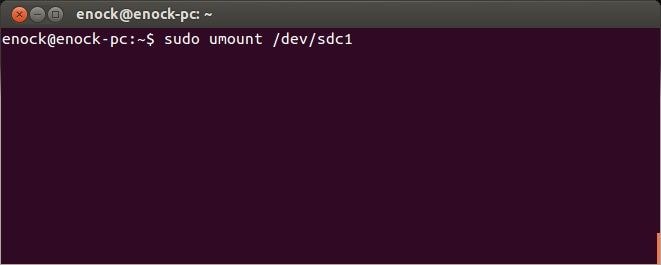
Passo 4: Formatar a unidade USB
Agora, você pode apenas formatar a unidade USB no Linux digitando o comando "mkfs". Ele terá um parâmetro que decidirá o sistema de arquivos na unidade. Principalmente, NTFS ou FAT32 é recomendado devido à sua compatibilidade com o Windows. Aqui estão as maneiras possíveis comuns de escrevê-lo:

Observe que o identificador "/dev/sdc1" pode ser substituído por aquele em seu sistema Linux para a unidade USB conectada.
Se você tiver uma camada avançada do Ubuntu ou Fedora sobre o kernel do Linux, também pode usar a interface gráfica do usuário para formatar a unidade USB. Por exemplo, o sistema Ubuntu vem com um utilitário integrado chamado "Disks". Para aprender a formatar uma unidade USB no Linux por meio de sua GUI, siga estes passos:
1. Em primeiro lugar, acesse o Utilitário de discos em seu sistema. Para fazer isso, clique na opção Dash no Ubuntu no canto superior direito. Certifique-se de que a unidade USB que deseja formatar esteja conectada ao sistema antes.
2. Digite "Disks" na pesquisa do Dash e quando o resultado relevante for exibido, clique no ícone para abri-lo. Você também pode encontrar o Utilitário de discos em seus Aplicativos.
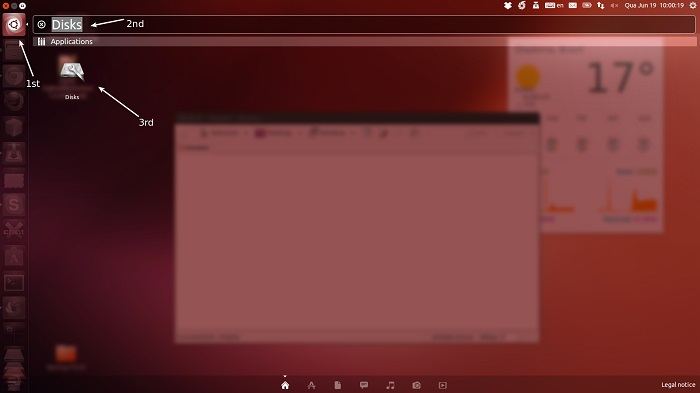
3. Isso iniciará a interface do Utilitário de discos no sistema. No painel esquerdo, você pode visualizar as fontes de armazenamento interno e externo disponíveis. A partir daqui, selecione o Pen Drive conectado.
4. À direita, exibirá vários detalhes da unidade USB. Clique no ícone de engrenagem para acessar suas configurações.
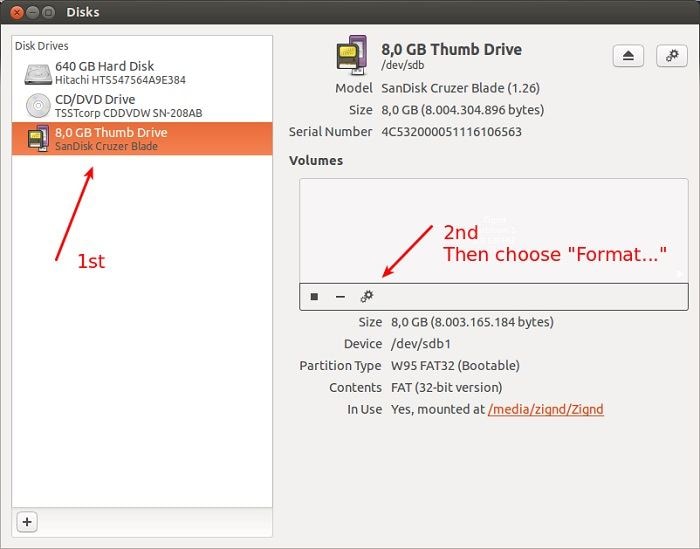
5. Abrirá uma janela dedicada para formatar o disco. Selecione o formato do arquivo e o tipo de formatação. Você também pode dar um novo nome ao disco. Quando terminar, clique no botão "Formatar " e espere enquanto o Linux formata a Unidade USB.
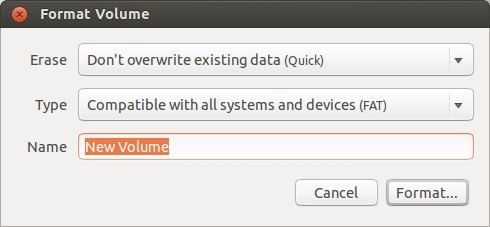
Às vezes, os usuários formatarão a unidade USB no Linux por engano. Para solucionar este problema e recuperar os dados formatados, você pode contar com a ajuda de ferramentas de recuperação de dados. Por exemplo, o Wondershare Recoverit é um dos aplicativos de recuperação de dados mais confiáveis e eficazes para Windows e Mac. Se você formatar acidentalmente a unidade USB no Linux, retire ela e conecte ao Windows ou Mac primeiro. Posteriormente, você pode usar o Recoverit para extrair todos os tipos de conteúdo perdido ou excluído.
 Download Seguro
Download SeguroEste aplicativo suporta todos os tipos de drives USB em todos os principais formatos de arquivo. A interface também é muito amigável e você pode escolher visualizar os dados antes de recuperá-los. Aprenda a usar o Recoverit para realizar a recuperação de dados em uma unidade USB formatada.
Passo 1: Conecte a unidade USB e selecione ela
Primeiro, desconecte a unidade formatada do sistema Linux e conecte ela ao sistema Windows ou Mac onde o Recoverit está instalado. Abra o Recoverit e verifique se ele detecta a unidade USB conectada. Selecione o seu ícone e clique no botão "Iniciar" para digitalizar.

Passo 2: Aguarde o término da verificação
Como o Recoverit fará a varredura do drive USB conectado, você pode esperar que ele seja concluído. No entanto, você pode pausar o processo no meio do caminho e até mesmo visualizar os resultados.

Passo 3: Restaure seus dados
Por último, você pode ver o conteúdo extraído, como fotos, vídeos, documentos, etc. Em relação à recuperação. Selecione os arquivos que deseja recuperar e clique no botão "Recuperar" para salvá-los em um local de sua escolha. Em vez de restaurar os dados em uma unidade USB, salve no sistema.

É isso! Depois de ler este guia rápido informativo, você poderá formatar sua unidade USB no Linux como um profissional. Como você pode ver, os usuários do Linux podem formatar drives USB em seus sistemas de várias maneiras. Além disso, se você formatou acidentalmente o Pen Drive, use uma ferramenta semelhante para recuperar os dados perdidos, como o Recoverit. Vá em frente e experimente sua versão gratuita e compartilhe este guia com outras pessoas para ensiná-los a formatar um Pen Drive no Linux também.
 Download Seguro
Download Seguro
Luís Santos
chief Editor